Cómo copiar una pestaña en una hoja de cálculo
Los programas de hojas de cálculo son una manera fácil de realizar un seguimiento y cambiar datos importantes. Muchas versiones integrales del software de hojas de cálculo permiten a los usuarios crear numerosas pestañas dentro de los libros de hojas de cálculo. Estas pestañas se pueden completar con datos y gráficos que son independientes de las otras pestañas del libro de trabajo. Siguiendo unos sencillos pasos, puede copiar fácilmente las pestañas en una hoja de cálculo.
Paso 1
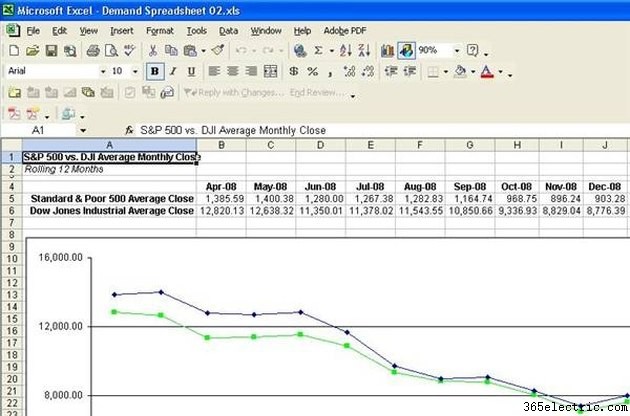
Abra la hoja de cálculo que contiene la pestaña que desea copiar. En este ejemplo, se utiliza una hoja de cálculo creada en Microsoft Excel.
Paso 2
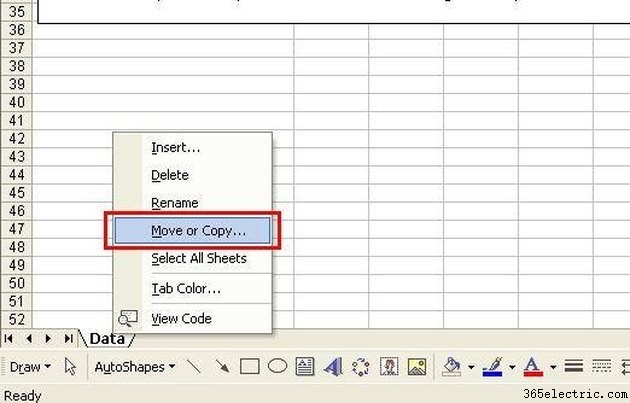
Haga clic derecho una vez en la pestaña que desea copiar y seleccione la opción "Mover o copiar". Esta acción generará un cuadro emergente que le permitirá elegir dónde desea colocar la pestaña copiada.
Paso 3
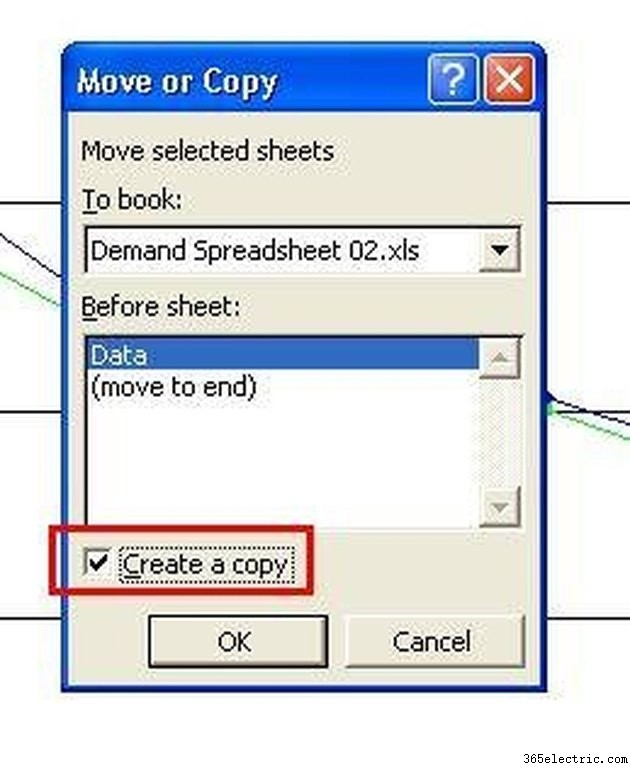
Coloque una marca de verificación en el cuadro "Crear una copia" haciendo clic una vez en él.
Paso 4
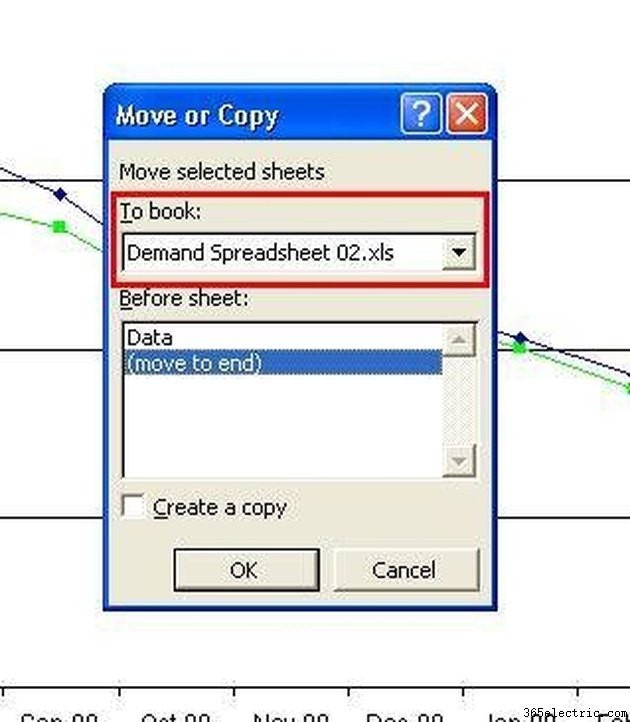
Use el menú desplegable "Para reservar" para seleccionar el libro de trabajo en el que desea copiar la pestaña. La lista predeterminada será la hoja de cálculo actual, pero puede elegir entre otras hojas de cálculo abiertas.
Paso 5
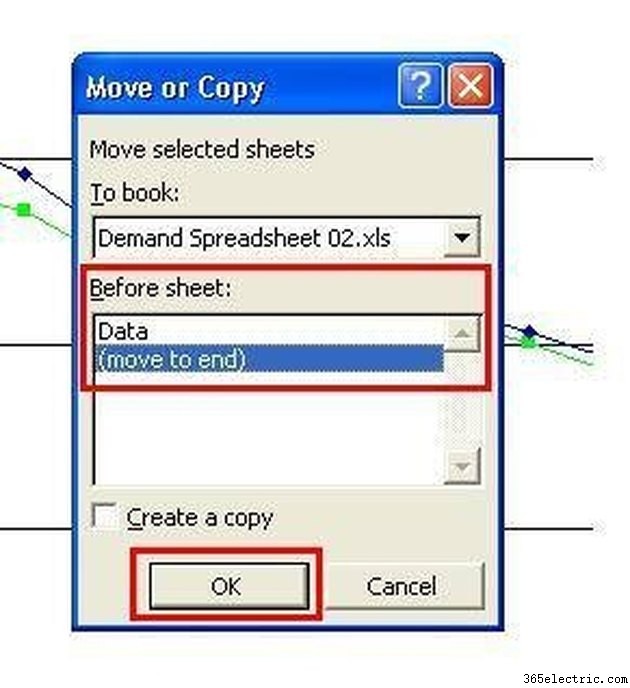
Elija una opción de la sección "Hoja anterior" para designar en qué parte del libro de trabajo desea insertar la pestaña copiada. En este ejemplo, la pestaña copiada se colocará al final del libro de trabajo actual. Haga clic una vez en el botón "Aceptar".
Paso 6
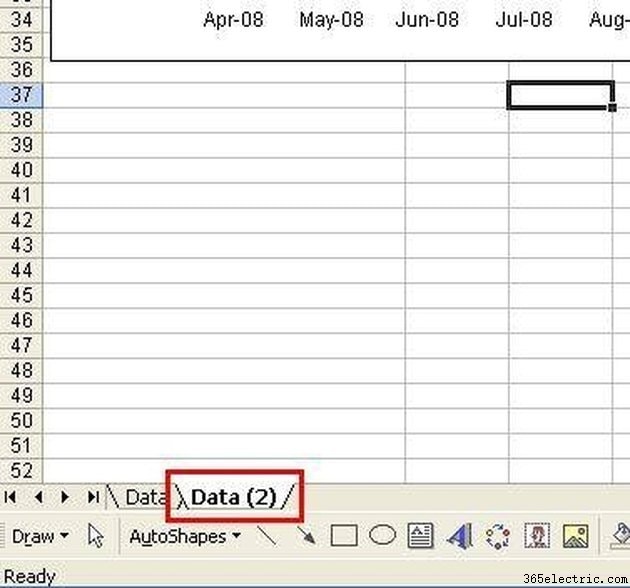
Vea la pestaña copiada, que aparecerá en el área designada en los pasos 4 y 5. Tenga en cuenta que la pestaña copiada tiene el mismo nombre que la original con un número "2" entre paréntesis. Para cambiar el nombre de la pestaña copiada, o cualquier otra, haga doble clic en la pestaña y escriba sobre el texto resaltado.
Paso 7
Abra la hoja de cálculo de Números de iWork que contiene la hoja que desea copiar.
Paso 8
Haga clic una vez en la hoja que desea copiar desde la sección "Hojas" a la izquierda de la pantalla.
Paso 9
Haga clic una vez en "Editar" y seleccione la opción "Copiar".
Paso 10
Haga clic una vez en la hoja que precede a la ubicación donde desea colocar la hoja copiada.
Paso 11
Haga clic una vez en "Editar" y seleccione la opción "Pegar". Numbers proporcionará a la hoja de cálculo copiada un nombre predeterminado individual. Puede cambiar el nombre de la hoja haciendo doble clic en la hoja en la sección "Hojas" y escribiendo sobre el texto resaltado.
